Otázka
Problém: Jak obnovit dokumenty Microsoft Word?
Ahoj. Potřebuji někoho, kdo mi pomůže co nejdříve obnovit můj soubor Word. Momentálně bojuji s bakalářskou prací, kterou musím udělat tento pátek. Půl hodiny mi spadl PC kvůli problémům s elektřinou a nejhorší je, že se otevřel word document s BA. Nyní jej nemohu otevřít kvůli chybě „Microsoft Office nemůže otevřít tento soubor, protože některé části chybí nebo jsou neplatné“. Z nějakého neznámého důvodu bylo automatické ukládání zakázáno a to jsem nevěděl!!! Poté jsem se ničeho nedotkl, protože se bojím, že o svou práci přijdu. Mohli byste prosím pomoci obnovit soubor?
Vyřešená odpověď
Microsoft Word zůstává jednou z nejoblíbenějších aplikací pro zpracování textu.[1] Stále však existuje možnost problémů s programem. Zpráva „Microsoft Office nemůže otevřít tento soubor, protože některé části chybí nebo jsou neplatné“ může být způsobeno poškozením nebo některými problémy, ke kterým došlo během ukládání souboru.
Pokud počítač ztratí napájení nebo se zhroutí během zápisu programu na disk, existuje vysoká pravděpodobnost selhání souborů. Pokud část souboru zůstane pozadu, dokument se poškodí a nelze jej správně otevřít. Jiné poškození souborů, problémy s paměťovými médii a dokonce i počítačové viry mohou způsobit tyto problémy se soubory.
Nejnovější verze aplikace Microsoft Word má funkci, která umožňuje minimalizovat poškození souborů. Automatickým uložením dokumentu do jiného umístění namísto uložení nad aktuální existující soubor. Povaha tohoto poškození souboru by měla určovat, jak dokument obnovit, takže existuje mnoho řešení v závislosti na důvodu. Nezapomeňte vyzkoušet všechny níže uvedené metody.
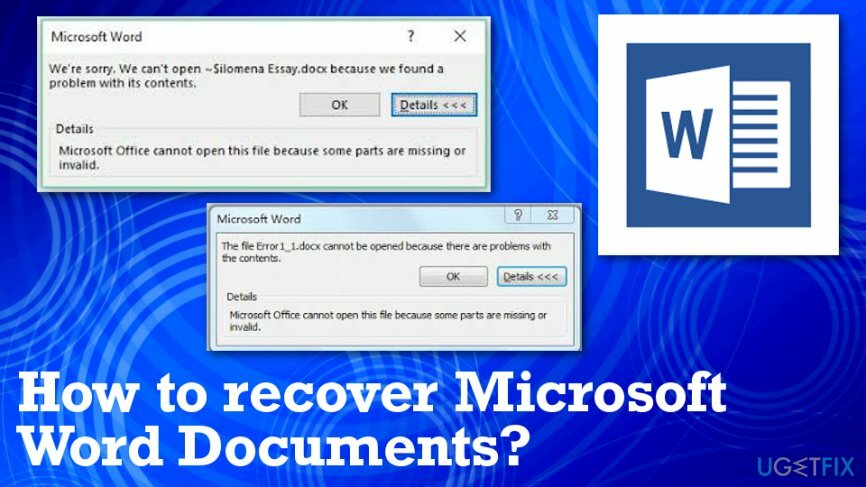
Viníkem korupce může být virová infekce nebo selhání systému/ztráta napájení. Druhá varianta je nejčastější a může vést k chybám, jako jsou následující:
Soubor je poškozený a nelze jej otevřít.
nebo
Microsoft Office nemůže tento soubor otevřít, protože některé části chybí nebo jsou neplatné.
To by mohlo znamenat, že dokument aplikace Word byl poškozen kvůli nesprávnému uložení nebo zavření. Existují i jiné příčiny poškození dat, ale ve většině případů je možné soubor obnovit nebo alespoň minimalizovat ztrátu. Bohužel, pokud se váš počítač násilně vypnul kvůli ztrátě napájení, mohl být omezen a těžko se obnovuje. Pokud však nemůžete otevřít soubor aplikace Word a zoufale jej potřebujete, můžete vždy vyzkoušet následující metody obnovy souboru MS Word.
Metody obnovení souborů aplikace Microsoft Word
Chcete-li obnovit potřebné součásti systému, zakupte si licencovanou verzi Reimage Reimage nástroj pro obnovu.
Různé problémy s verzemi a aktualizacemi Windows mohou způsobit chyby nebo problémy se systémem, chyby a poškození souborů.[2] Naštěstí systém Windows dostal několik aktualizací a oprav, záplat, které zajistily konec těchto problémů. Totéž se může stát i MS Word. Možná je ovlivněn váš program nebo některá nastavení vyžadují obnovení.
V případě, že byl váš počítač napaden virem, například tím, který šifruje soubory, budete muset virus nejprve odstranit a poté se pokusit dešifrovat poškozený soubor aplikace Word.[3] Nejprve odstraňte virus pomocí profesionálního antimalwaru, řekněme ReimagePračka Mac X9. Poté si v tomto článku vyhledejte metody obnovy dat.
Metoda 1. Použijte nástroj Microsoft Word Repair
Chcete-li obnovit potřebné součásti systému, zakupte si licencovanou verzi Reimage Reimage nástroj pro obnovu.
Microsoft Word Repair je vestavěný nástroj, který lze spustit podle následujících kroků:
- Start Microsoft Word.
- Otevřeno Soubor a vyberte Otevřeno.
- Najděte soubor, který byl poškozen, a klikněte na něj.
- Klikněte na Otevřeno tlačítko a vyberte Otevřít a opravit.
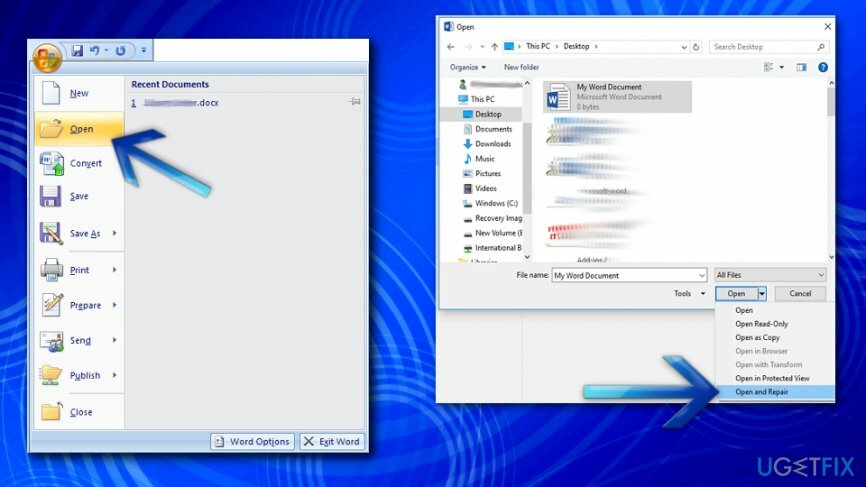
Metoda 2 Obnovit pouze text
Chcete-li obnovit potřebné součásti systému, zakupte si licencovanou verzi Reimage Reimage nástroj pro obnovu.
Pokud nemůžete obnovit vše z poškozeného dokumentu, zkuste alespoň obnovit text. I když přijdete o obrázky a formátování, dlouhé a důležité obnovení textu minimalizuje ztrátu na minimum:
- Zahájení Microsoft Word.
- Otevřeno Soubor a vyberte Otevřeno.
- Najděte soubor, který byl poškozen, a klikněte na něj.
- Vybrat Všechny soubory a klikněte na Obnovení textu z libovolného souboru možnost z rozbalovací nabídky.
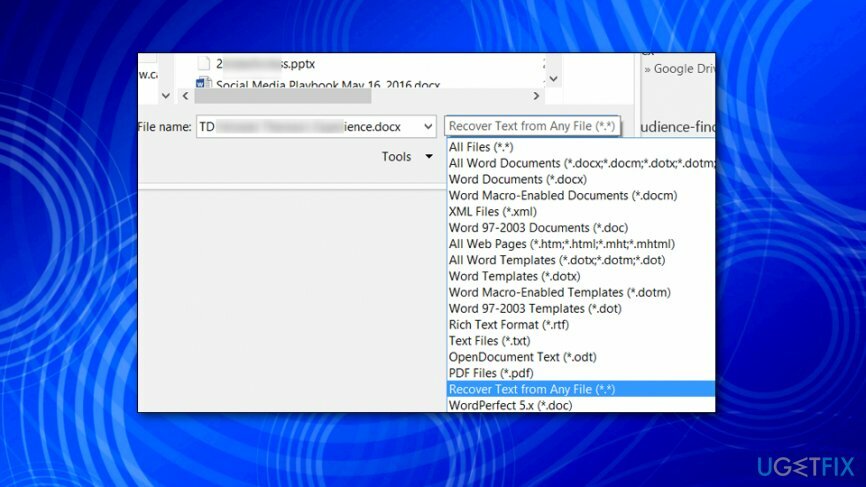
- Klikněte Otevřeno a uložte soubor do nového umístění.
Metoda 3 K uložení textu použijte Poznámkový blok
Chcete-li obnovit potřebné součásti systému, zakupte si licencovanou verzi Reimage Reimage nástroj pro obnovu.
Tato metoda vám pomůže obnovit pouze text. I když to není nejlepší řešení, je lepší obnovit alespoň něco než nic, ne?
- Najděte dokument aplikace Word, který nelze otevřít.
- Klikněte pravým tlačítkem myši na něm a vyberte Otevřít s.
- Klikněte Vyberte výchozí program a vyberte Jiné programy.
- Vybrat poznámkový blok a zrušte zaškrtnutí K otevření tohoto typu souboru vždy použijte vybraný program box.
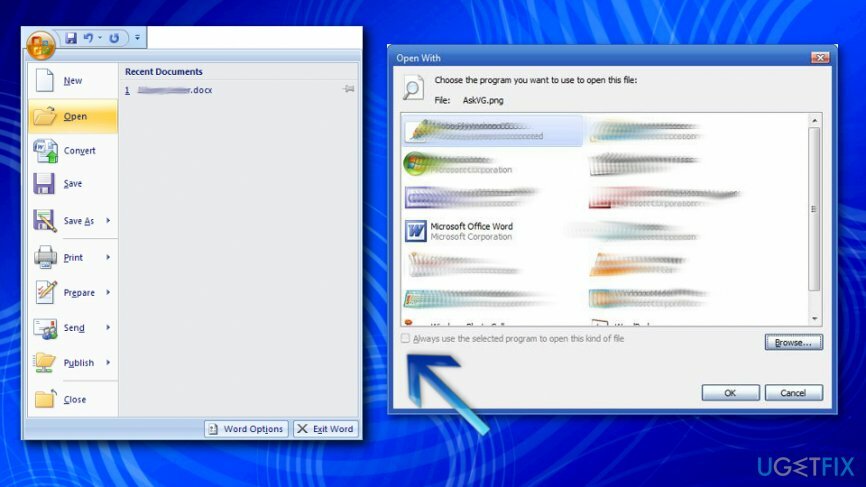
- Klikněte OK uložte možnost a zkontrolujte, zda byl text z poškozeného dokumentu aplikace Word úspěšně přenesen do poznámkového bloku.
- Pokud tam je, zkopírujte text a vložte jej do nového dokumentu aplikace Word.
Metoda 4. Nainstalujte nástroj třetí strany
Chcete-li obnovit potřebné součásti systému, zakupte si licencovanou verzi Reimage Reimage nástroj pro obnovu.
Vyhledejte na internetu nástroje pro obnovu, které mohou obnovit poškozené soubory aplikace Word. Než si jej stáhnete, proveďte průzkum a ujistěte se, že jej stahujete ze spolehlivého zdroje.
Automaticky obnovte soubory a další součásti systému
Chcete-li obnovit své soubory a další součásti systému, můžete použít bezplatné příručky od odborníků ugetfix.com. Pokud se však domníváte, že nemáte dostatek zkušeností na to, abyste celý proces obnovy implementovali sami, doporučujeme použít řešení pro obnovu uvedená níže. Testovali jsme za vás každý z těchto programů a jejich účinnost, takže vše, co musíte udělat, je nechat tyto nástroje dělat veškerou práci.
Nabídka
Udělej to teď!
Staženísoftware pro obnovuŠtěstí
Záruka
Udělej to teď!
Staženísoftware pro obnovuŠtěstí
Záruka
Pokud máte problémy související s Reimage, můžete se obrátit na naše technické odborníky a požádat je o pomoc. Čím více podrobností poskytnete, tím lepší řešení vám poskytnou.
Tento patentovaný proces opravy využívá databázi 25 milionů součástí, které mohou nahradit jakýkoli poškozený nebo chybějící soubor v počítači uživatele.
Chcete-li opravit poškozený systém, musíte si zakoupit licencovanou verzi Reimage nástroj pro odstranění malwaru.

Chcete-li zůstat zcela anonymní a zabránit ISP a vládu před špionáží na vás, měli byste zaměstnat Soukromý přístup k internetu VPN. Umožní vám připojit se k internetu a přitom být zcela anonymní šifrováním všech informací, zabránit sledovačům, reklamám a také škodlivému obsahu. A co je nejdůležitější, zastavíte nelegální sledovací aktivity, které NSA a další vládní instituce provádějí za vašimi zády.
Při používání počítače se mohou kdykoli vyskytnout nepředvídané okolnosti: počítač se může vypnout v důsledku výpadku proudu, a Může se objevit modrá obrazovka smrti (BSoD) nebo náhodné aktualizace systému Windows, když jste na pár dní odešli pryč minut. V důsledku toho může dojít ke ztrátě vašich školních úkolů, důležitých dokumentů a dalších dat. Na uzdravit se ztracené soubory, můžete použít Data Recovery Pro – prohledává kopie souborů, které jsou stále dostupné na vašem pevném disku, a rychle je obnovuje.